Voice Memos on erinomainen tuottavuuden työkalu. Voit nauhoittaa luentoja, kokouksia tai keskeisiä ajatuksia, jotka yhtäkkiä tulevat mieleesi käyttämällä Macin sisäänrakennettua mikrofonia tai ulkoinen äänen syöttölaite. Mutta monet MacBook Pron käyttäjät valittivat, että äänimuistiot eivät joskus tallenna ääntä. Sovellus käynnistyy ilman ongelmia, mutta mitään ei tapahdu, kun käyttäjät painavat Tallenna-painiketta. Katsotaanpa, kuinka voit korjata tämän ongelman ja palauttaa Macin äänentallennustoiminnot.
Sisällys
-
Kuinka korjata äänimuistiot, jotka eivät tallennu MacBookissa
- Ota Play-käyttöliittymän äänitehosteet käyttöön
- Ota sisäänrakennettu mikrofoni käyttöön
- Muuta tulo- ja lähtönopeuksiasi
- Luo uusi käyttäjätili
- Lisäratkaisut
- Johtopäätös
- Aiheeseen liittyvät julkaisut:
Kuinka korjata äänimuistiot, jotka eivät tallennu MacBookissa
Ota Play-käyttöliittymän äänitehosteet käyttöön
- Navigoida johonkin Järjestelmäasetukset, valitse Ääni, ja mene kohtaan Ääniasetukset.
- Paikanna ja ota käyttöön Toista käyttöliittymän äänitehosteita.
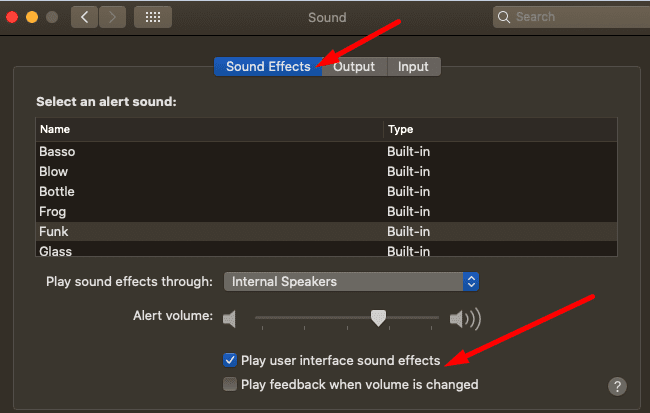
- Tarkista, voitko äänittää äänimuistioita nyt.
Ilmeisesti Äänimuistiot-toiminto on sidottu tämän vaihtoehdon käyttöön. Muut käyttäjät ehdottivat vaihtoehtoa Toista palautetta, kun äänenvoimakkuutta muutetaan pitää myös tarkistaa. Kokeile molempia vianmääritysversioita ja tarkista, kumpi tekee tempun puolestasi.
Ota sisäänrakennettu mikrofoni käyttöön
Jos et voi käyttää äänimuistioita AirPod-laitteiden kanssa tai AirPods Pro, mene Järjestelmäasetukset, valitse Ääni, ja sitten Syöte. Säädä asetuksiasi ja vaihda omaan sisäänrakennettu mikrofoni. Tarkista, toimivatko äänimuistiot nyt.
Katkaise sitten Bluetooth-yhteys ja odota kaksi minuuttia. Kytke Bluetooth-yhteys takaisin päälle, liitä AirPodit ja tarkista, voitko käyttää äänimuistioita langattomien kuulokkeiden kanssa.
Muuta tulo- ja lähtönopeuksiasi
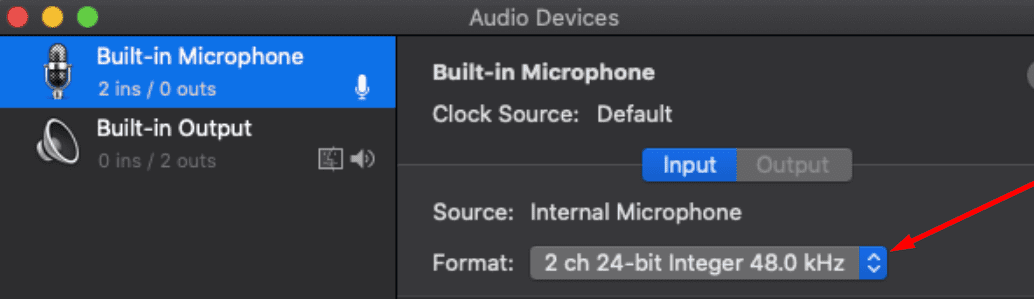
Useat käyttäjät ratkaisivat tämän ongelman säätämällä syöttö- ja lähtönopeuksiaan. Tarkemmin sanottuna mene MIDI-asetuksiin ja aseta tuloksi 48 kHz 2-kanavainen 24-bittinen kokonaisluku, ja tulosteen 44,1 kHz 2-kanavainen 16-bittinen kokonaisluku. Jos ongelma jatkuu, jatka asetusten säätämistä yrittääksesi löytää oikeat hinnat Macillesi. Näyttää siltä, että sovellus ei vastaa, kun käytetään yli 48 kHz: n nopeuksia.
Luo uusi käyttäjätili
Monet käyttäjät vahvistivat, että äänimuistiot tallentuvat hyvin, kun he kirjautuvat uudelle käyttäjätilille. Joten jos työkalu ei toimi päätililläsi, luo uusi käyttäjäprofiili ja tarkista, voitko tallentaa ääntä.
- Mene Järjestelmäasetukset ja valitse Käyttäjät ja ryhmät.
- Napsauta lukkokuvaketta ja paina sitten +kuvake.
- Lisää uusi vakio- tai vieraskäyttäjätili ja paina Luo käyttäjä vaihtoehto.

- Käynnistä Äänimuistiot ja yritä äänittää jotain.
Lisäratkaisut
- Irrota USB-kaiuttimet.
- Päivitä macOS uusimpaan versioon.
- Paina mykistyspainiketta ja aloita uusi tallennus.
Johtopäätös
Äänimuistiot saattavat lakata toimimasta, jos käytät yli 48 kHz: n taajuuksia. Säädä syöttö- ja lähtötaajuuksiasi ja varmista, että se on käytössä Toista käyttöliittymän äänitehosteet. Luo lisäksi uusi vieraskäyttäjätili ja tarkista, korjaako uusi käyttäjäprofiili ongelman. Onnistuitko ratkaisemaan ongelman? Napsauta alla olevia kommentteja ja kerro meille, mikä toimi sinulle.